

Apple Watchの使い方に慣れてくると、「文字盤をカスタマイズして個性を出したい」と考える方は多いのではないでしょうか?
今回はApple Watchの文字盤を自作できるアプリをご紹介します。
アプリを使うことで壁紙以外に、時計の針やフォント、表示する情報などのカスタマイズが可能でおしゃれにApple Watchを飾ることができます。
いつもの文字盤に飽きてしまった、もっと文字盤のデザインで遊びたいという方は是非参考にしてみてください。
関連記事
目次
アップルウォッチ文字盤を自作でカスタムする方法は?
アップルウォッチの文字盤デザインを自作するには、”サードパーティー製アプリ”のダウンロードが必要です。
文字盤作成用アプリでは、背景画像の選択や時計のデザイン、文字色、フォントなどのカスタムが可能となっています。
アプリを使って文字盤を設定する場合の注意点は、アップルウォッチで表示している文字盤アプリを閉じるとデフォルトの文字盤に戻ってしまうことです。
Apple WatchでDigital Crownの操作や別のアプリを起動した際は、再度文字盤アプリの起動が必要となります。
また、デフォルトの設定では一定の時間が経過すると自動でトップの時計に戻る仕様です。
サードパーティー製アプリで自作のアップルウォッチ文字盤を使う場合、以下の設定を済ませておくと良いでしょう。
- Watchアプリで、設定 > 一般 > 時計に戻る の順にタップ
- 下にスクロールし、”ダウンロード済みの文字盤アプリ”をタップ
- 「カスタム」から「1時間後」にチェックを付ける
アップルウォッチ文字盤を自作!無料ダウンロードアプリでカスタム
ここではApple Watch文字盤を自作したい方におすすめアプリ4選をご紹介します。
アプリでできること、使い方について解説しているので、Apple Watchでオリジナルの文字盤を作る方法を知りたい方は是非参考にしてみてください。
アップルウォッチ文字盤アプリ①Clockology

「Clockology」は、Apple Watchに好きな文字盤を表示、自作できるアプリです。
豊富なテンプレートから文字盤を選んで調整したり、自分で完全オリジナルの文字盤作成が可能です。
日本語対応で分かりやすく、直感で操作できるのもClockologyのポイントです。
時刻のフォントや背景色、秒針など細部までこだわって作成できるので、デフォルトでは出せない魅力を楽しめます。
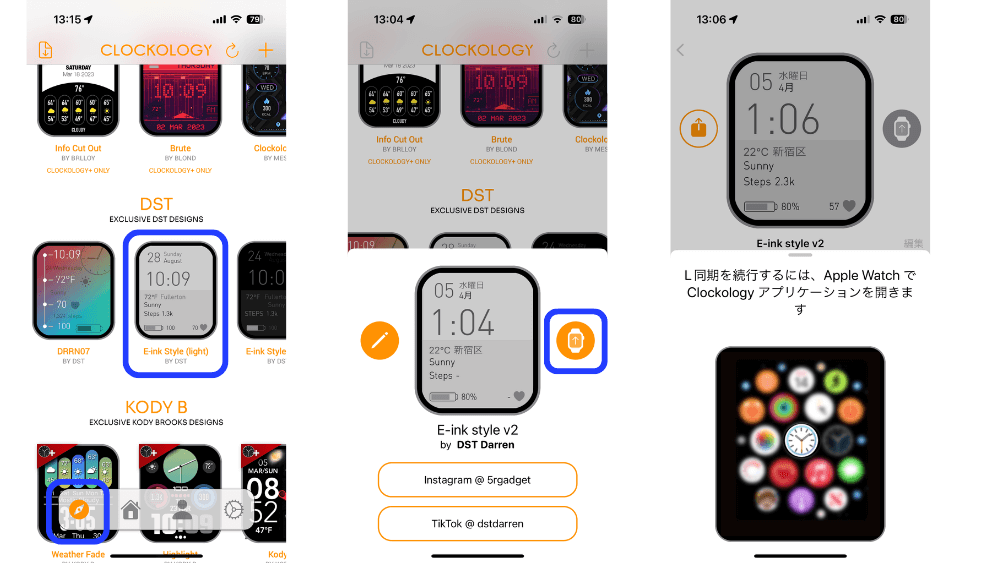
- 一番左のタブをタップし好きなデザインを選ぶ
- 「Apple Watchアイコン」をタップ
- Apple Watch本体で「Clockology」を起動する
- Apple Watch本体でClockologyを開いたままの状態にする
アップルウォッチ文字盤アプリ②Facer
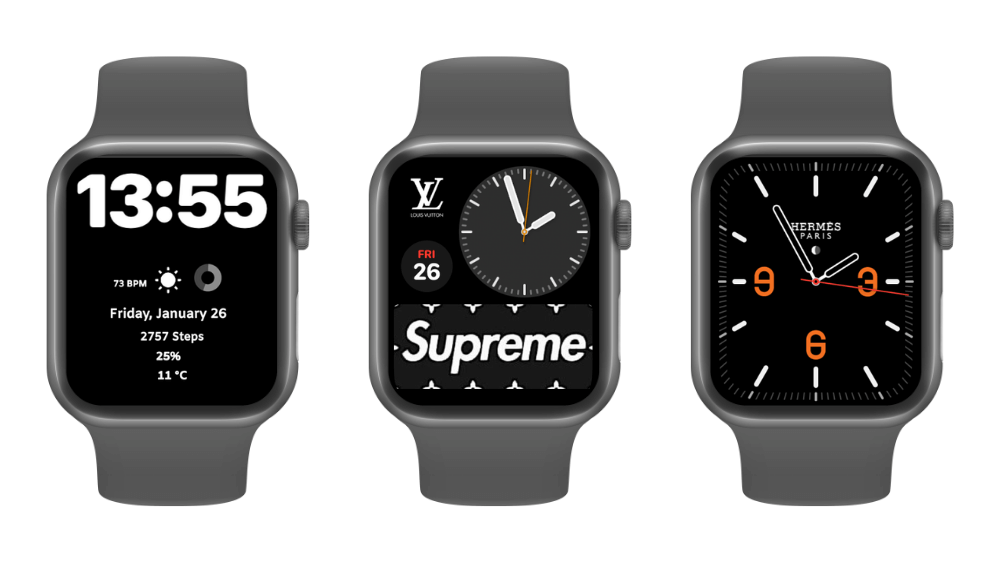
『Faker』は、「コンプリケーション」を活用してアップルウォッチ文字盤のカスタムができるアプリです。
コンプリケーションに画像やアイコンを設定でき、簡単に文字盤のデザインをおしゃれにできます。
Clokologyなどの場合アプリを閉じてしまうと設定した文字盤が解除されてしまいますが、Facerは純正の文字盤をベースにでき、アプリを開き直さなくて良いため使い勝手の良さはそのままです。
豊富なデザインと検索機能が充実しているため、ブランドのアップルウォッチ文字盤へのカスタマイズが簡単に設定できます。
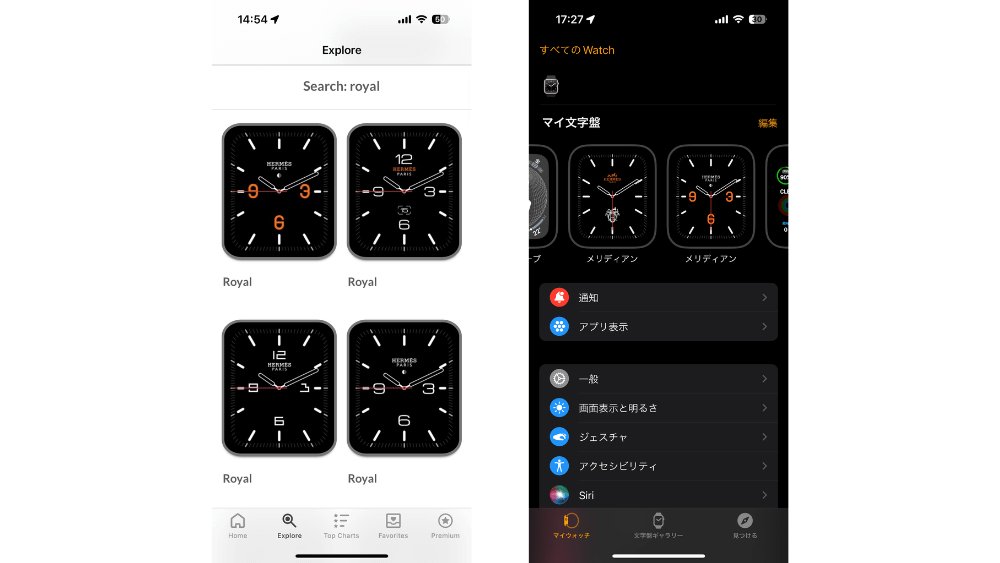
「Royal」や「Meridian」で検索すると、エルメス風の文字盤デザインが表示されるので是非チェックしてみてください。
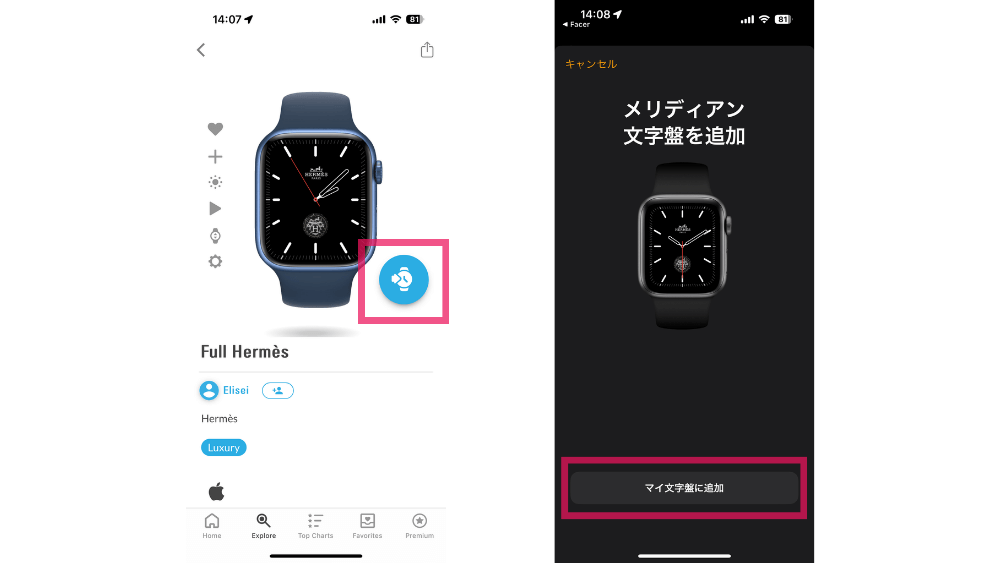
- iPhoneでFacerを起動し、好きな文字盤デザインを選ぶ。
- 右側にある「ウォッチマーク」をタップ。
- Watchアプリが起動したら「マイ文字盤に追加」をタップ。
アップルウォッチ文字盤アプリ③Watch Face
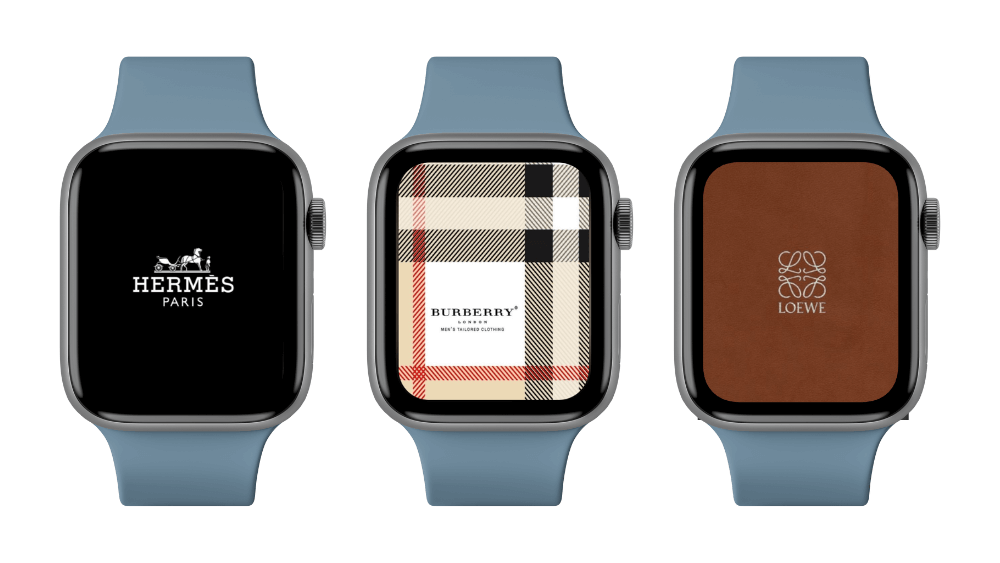
「Watch Faces」はエルメスやルイヴィトンなど高級ブランドの文字盤を表示できるアプリです。
豊富な種類の文字盤があり、アップルウォッチを憧れのブランドデザインにカスタマイズできます。
このアプリは文字盤の画像を取り込み、デフォルトの文字盤上で設定するためアプリを起動する必要がないのが特徴です。
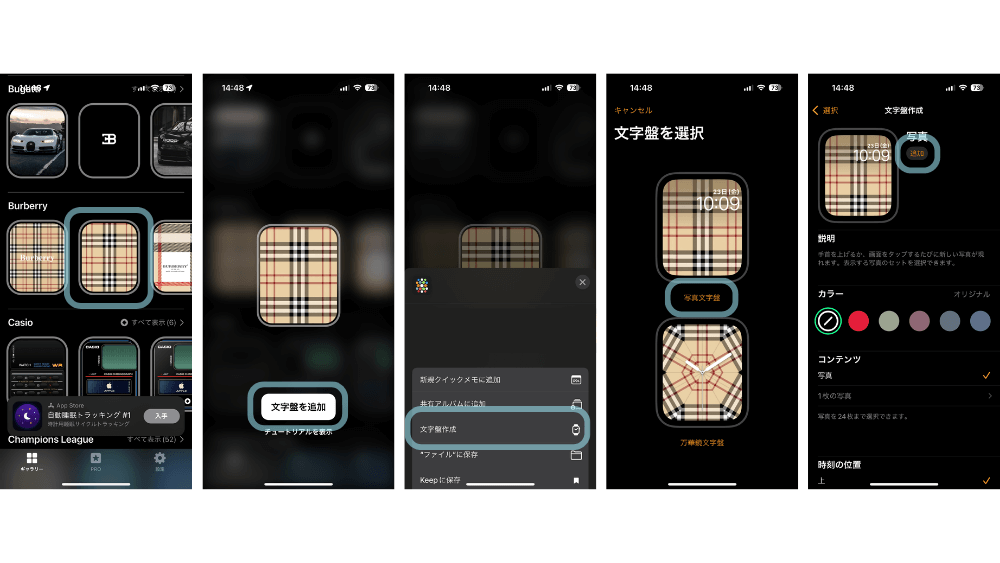
- 「ギャラリー」タブから好きなデザインの文字盤を選ぶ
- 「文字盤を追加」をタップ
- メニューから「文字盤作成」をタップ
- 「写真文字盤」を選択し「追加」をタップ
画像のみ保存して、Clockologyで読み込み文字盤を作成するなどアプリを組み合わせての使用もおすすめです。
アップルウォッチ文字盤アプリ④Watch Faces

「Watch Faces 100,000 WatchMaker」はオリジナルのApple Watch文字盤を作成できるアプリです。
日にちのカウントダウンをディスプレイに表示でき、アニメーション機能で文字盤に動きを出すことも可能です。
遊び心のある文字盤を設定したい方におすすめのアプリです。
アップルウォッチ文字盤を自作!無料ダウンロードアプリでカスタム|まとめ
今回はApple Watch文字盤を自作できるアプリ4選をご紹介しました。
残念ながらApple Watchデフォルトで文字盤の自作はできませんが、文字盤アプリと常時点灯を活用することで好きな文字盤を設定することができます。
好みに合う文字盤を設定して、是非よりよいApple Watchライフをお過ごしください。
関連記事
公開日 : 2023/4/14
関連のニュース


iPhoneアプリのキャッシュ削除方法は?動作が重くなった時の対処法
動作が重い、ストレージ不足時に試したいキャッシュ削除。iPhoneのアプリキャッシュを削除する方法を詳しく解説。
スマートリングとは?できることや機能、メリット・デメリットを徹底解説
スマートリングの特徴やできること、人気モデルを徹底解説!健康管理からキャッシュレス決済まで、スマートウォッチとの違いやメリット・デメリットもわかりやすく紹介します。
iphone16カメラカバーおすすめ5選!必要性や選び方を解説
iPhone16シリーズ向けのカメラカバーをご紹介。素材選びや装着方法、カメラ機能への影響など、選び方のポイントも解説します。
【iOS18.5最新情報】新機能でメールとAppleCare機能が進化
iOS18.5ベータ版の新機能を解説!メールアプリの表示設定が簡単にアクセス可能になり、AppleCare情報の確認機能も向上。
【iPhone】iOS18.4でSafariの検索履歴表示をオフにする方法
iPhoneの最新OS「iOS 18.4」のSafariで検索履歴が自動表示される仕様に変更。オフにする方法を解説します。
iPhoneケースのカード収納は背面型と手帳型どっちが便利?人気おすすめ7選
スマホとカードを一緒に持ち歩きたい方必見!カード収納付きiPhoneケースのメリット・デメリットやおすすめの最新ケースまでご紹介します。
iPhoneの写真編集で使える!おすすめ数値設定を解説
iPhoneの写真編集で使える具体的な数値設定を紹介。食べ物、風景、人物など被写体別におすすめの明るさ、コントラスト、彩度などの数値バランスを解説。















